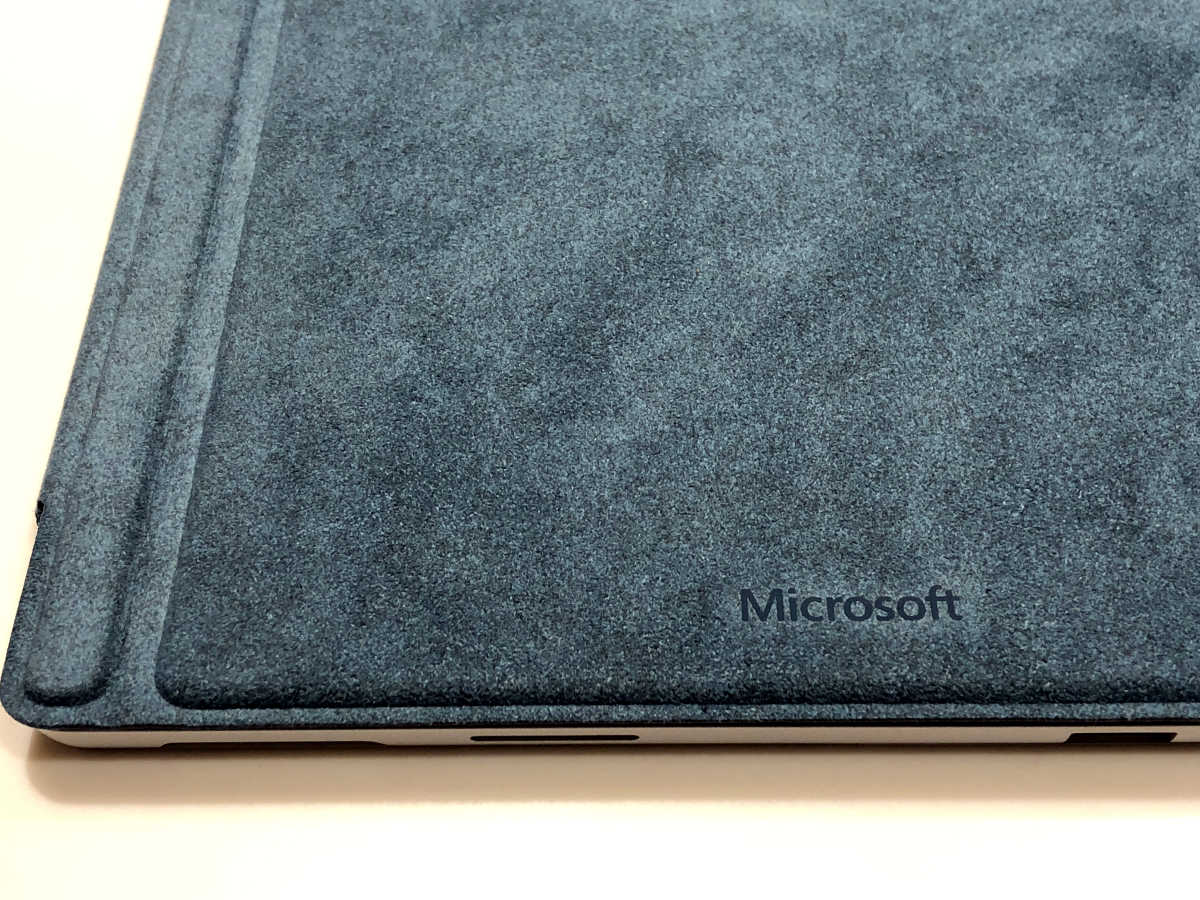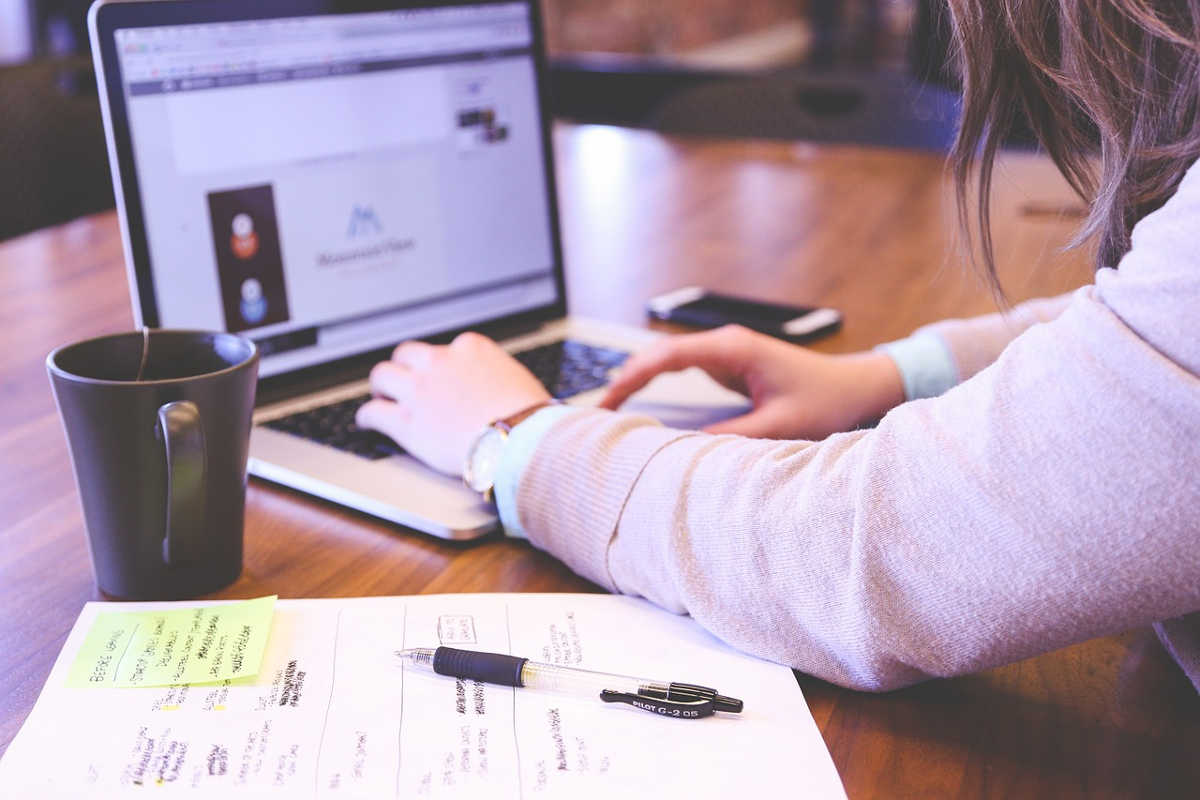Surface Book 2を買いました。
買う前に思っていた以上に快適です。3週間使ってみた感想をまとめます。
すごくいいです。
Surface Book 2を購入
過去に何台かのSurfaceシリーズを購入・利用し、このブログでもSurfaceをおすすめしてきたわけですが、そんな私も自分がSurface Bookシリーズを買う日が来るとは想像していませんでした。
以前、初代Surface Bookをお借りしてレビューしたときの結論も、「持ち運ばずに据え置きで使うならおすすめ」といった内容だったと思います。
そんな私がSurface Book 2を購入するに至った理由は、およそ次のとおりです。
- バッテリーが長持ち
公称17時間と言われるバッテリーライフは、オフィスワークでの実使用でも8~8.5時間は確保されています。
もうACアダプターを持ち歩く必要なく、丸一日分の作業をすべてSurface Book 2 一台でこなせるようになるのです。 -
ちょっとしたデスクトップに負けないスーパーパワー
第8世代 Intel CoreシリーズCPUの特徴は、モバイル向け低消費電力ラインのUシリーズもクワッドコア化(4コア化)したことです。
その実力は、第7世代のハイパフォーマンスラインであるHQシリーズ(MacBook Pro 15インチなどに採用されている)にも引けを取らないもので、もう家でも外でもオフィスでも、Surface Book 2さえあれば、やりたいことはほとんどなんでもできると言っていいほどです。
モバイルというにはちょっと重いという欠点がありますが、MacBook Pro 15インチはさらに200gくらい重いわけで、最高レベルの処理能力がギリギリ持ち歩けるサイズと重さに収まっているというのは、やはり他では代えがたいメリットだと感じました。
さて、私が購入したのは、Core i7 / RAM 16GB / SSD 512GBという、Core i7の真ん中モデルです。
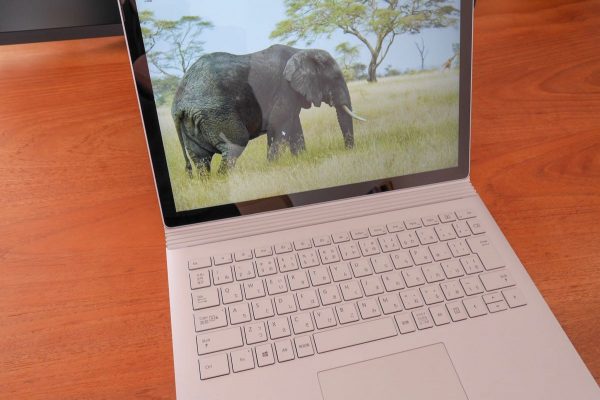
Core i7の最廉価モデル(RAM 8GB / SSD 256GB)との価格差に迷いましたが、RAMが足りなくてせっかくのパワーを十分に発揮できなくてはしかたないので、この選択になりました。
SSDはオフィスワーク用途では512GBもあれば十分すぎますが(おそらく256GBでも大丈夫)、RAMを16GBにすると自動的に512GB以上になってしまいます。
SSDについては、最近のオープンワールド系3Dグラフィックスゲームをいくつもインストールして楽しみたいという場合は、SSD 1TBモデルも検討されると良いでしょう。最近のゲームってものすごく容量を食いますので。
Surface Book 2 ~ 購入2週間後の感想
Surface Book 2を買って以来、毎日Surface Book 2だけを使って作業し続けているのですが、これが非常に大満足です。
キーボードがいい
まず、Surface Book 2のキーボードはとても良いです。
土台がしっかりしていて、力を入れてタイプしてもひとつもヘナヘナすることがありません。とても安定しています。
ストロークは1.55mmだそうですが、明確なフィードバックがあって、打ちもらしや取りこぼしがありません。私はキーの打ち方に少し癖があるようで、他のキーボードだと「K」がちゃんと入力されないことがあるのですが、Surface Book 2ではそれがありません。
音は耳障りな高周波成分が抑えられていながら、適度にカチャカチャしかメカ音が残されていて、快調に入力していると、「PCで仕事している」感が高まって気持ち良いです。
熱くない
次に、発熱について。
Surface Book 2は熱を発する部品(CPU、RAM、ストレージ)がディスプレイ側に格納されているので、オフィスワーク程度ではキーボードを打つ手に熱を感じることがありません。
ディスプレイ側に触れてみると暖かさがわかるので、普通のラップトップPCだったら、手に熱が伝わっているはずです。
MacBook Pro 15インチ(2016)は、大した処理をさせているわけでもないのに、キーボード(特に奥の方)が熱すぎてほとんどクラムシェルモードでしか使わなくなっていたので、それと比べるとSurface Book 2の快適さは明らかです。
ディスプレイがすばらしい
いま、この記事を書いている部屋には、ほぼ真横から朝日が差し込んでとても眩しいのですが、そんな状況でもSurface Book 2のディスプレイは全く問題なく視認できます。
電源ケーブルを抜くと、省電力のため画面が少し暗くなりますが、それでも視認性は損なわれません。
Surface Book 2を買って以来、いろいろな場所に持ち出して使っていますが、画面が見づらいと感じる場面はありませんでした。
Surfaceシリーズはタッチ操作とペン入力に対応するため、画面は光沢のあるガラスで覆われていますが、少なくともSurface Book 2に関しては、周囲の光の映り込みはうまく抑えられていると感じます。
光沢タイプのディスプレイならではの、にじみがなく、発色が良い特性も、使っていてテンションが上がるポイントです。
顔認証もすばらしい
Surface Book 2は、ディスプレイ上部に取り付けられたカメラを使って、顔認証によるロックの解除ができるようになっています。
電源が落ちていない状態なら、ディスプレイを開けた瞬間に認証されて、瞬く間に直前の作業状態が再現されます。
パスワードやPINコードをタイプする手間なく、指紋センサーに指を乗せる必要すらなく、スーパースムースに作業を再開できます。
顔に日光などが直接当たっている状態で認識がうまくいかない場合がありますが、そういうときは、その状態で再度顔認証の登録を行うと、次第に精度が上がって、どんな状況でも正常に使えるようになります。
Surface Book 2の顔認証。本当に良いです。
些細だけれど、不満もある
そんなSurface Book 2ですが、「どうしてこうなった?」と思うところが一つだけあります。
それは、ディスプレイを開けづらいこと。
ベースにはこういう切り欠きがあって、おそらくここに指を入れてディスプレイを開くことを意図しているんだと思いますが、その試みがうまくいくことはほとんどありません。

というのは、ディスプレイを閉じると、ベースとディスプレイはマグネットで吸着されるようになっていて、この狭い切り欠きに掛けられる力くらいではかんたんには開かないからです。
しかたないので、ディスプレイの左右から指を入れて(Surface Bookシリーズは、左右に隙間がある)、そこからディスプレイを持ち上げるようにして開くことになります。

マグネットは本当に必要だったの?という疑問が頭から離れません。
まとめ ~ 満足度がとても高い
以上、Surface Book 2を3週間ほど使った感想でした。
最後に小さな不満について書きましたが、それは本当に些細なことで、個々の機能・性能に対する満足度も、Surface Book 2全体に対する満足度も、どちらもとても高いです。
また、Windows 10が数回の大型アップデートを経て、次第に洗練されてきていることも重要だと感じます。
とくに、仮想デスクトップの使い勝手が向上していたり、タッチパッドのカスタマイズの幅が広がったこと、また、OneDriveがオンデマンド・ダウンロードに対応したことなどは、どれもラップトップの使いやすさを劇的に高めています。
何一つ妥協せずに使えるWindowsラップトップを探しているなら、Surface Book 2はとても良いですよ。
(ご案内)
・当サイトは、マイクロソフトアフィリエイトプログラムを利用して収入を得ています。